答案是打开根目录或使用多根工作区管理多模块项目。VSCode通过语言扩展解析构建文件识别父子关系,推荐打开根目录以实现自动识别与统一管理,或使用多根工作区整合逻辑关联但物理独立的项目,结合Maven/Gradle等扩展增强开发体验。
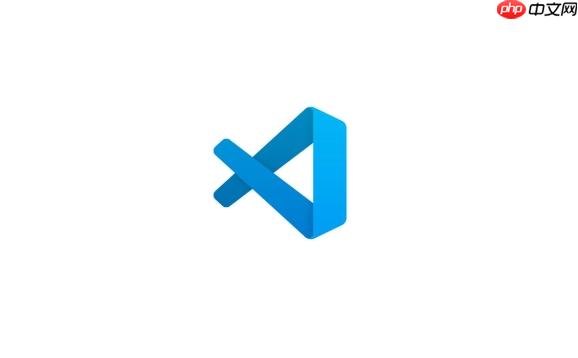
在VSCode里管理父子工程,或者说多模块项目,核心思路并不是VSCode本身去“创建”这种结构,而是它如何高效地“识别”和“管理”你已经存在的、由特定构建工具(比如Maven、Gradle、npm workspaces)定义的父子关系。最直接有效的方式通常是打开项目的根目录,让VSCode的语言服务和相关扩展去解析整个项目结构,或者在面对更复杂、非传统父子关系的场景时,利用VSCode的多根工作区功能。
要让VSCode更好地处理多模块项目,通常有以下几种策略,具体取决于你的项目类型和个人偏好:
打开项目根目录(推荐) 对于大多数基于Maven、Gradle、或包含monorepo风格的项目(如使用Lerna、npm workspaces、pnpm workspaces),最简单也最强大的方法就是直接用VSCode打开整个项目的根目录。
pom.xml
build.gradle
package.json
文件 (File)
打开文件夹 (Open Folder...)
使用多根工作区(Multi-root Workspace) 如果你有一些项目,它们在文件系统上是独立的文件夹,但逻辑上又紧密关联,需要在一个VSCode窗口中同时管理,那么多根工作区就是你的理想选择。
.code-workspace
文件 (File)
将文件夹添加到工作区 (Add Folder to Workspace...)
文件 (File)
将工作区另存为 (Save Workspace As...)
.code-workspace
利用特定构建工具的VSCode扩展 很多构建工具都有官方或社区提供的VSCode扩展,它们能深度集成构建生命周期和项目结构。
我个人觉得,VSCode识别和管理多模块项目,主要靠的是“感知”而非“硬编码”。它本身只是一个强大的代码编辑器和开发环境,对于具体的项目结构理解,大部分工作都交给了它的生态系统——也就是各种语言扩展和构建工具扩展。
当你打开一个项目根目录时,比如一个Java的Maven父子工程,Java Extension Pack里面的Language Server for Java会开始工作。它会扫描
pom.xml
<modules>
pom.xml
pom.xml
在VSCode的界面上,你会看到:
说白了,VSCode本身是“盲”的,是这些聪明的扩展赋予了它“看懂”项目结构的能力。这有点像给一个万能工具箱配上各种专业的传感器和分析仪,让它能处理更复杂的任务。
多根工作区(Multi-root Workspace)在我看来,是VSCode为了适应现代微服务架构或复杂项目结构而设计的一个非常实用的功能。它不是万能药,但用对了地方能大大提升效率。
何时使用多根工作区?
最佳实践:
明确的目录结构: 尽管多根工作区允许你添加任何文件夹,但我建议将所有相关的项目放在一个共同的父目录下,这样
.code-workspace
my-mega-project/ ├── frontend/ ├── backend/ ├── shared-lib/ └── my-mega-project.code-workspace
创建 .code-workspace
{
"folders": [
{
"path": "frontend",
"name": "前端应用" // 可以给文件夹起别名,方便区分
},
{
"path": "backend",
"name": "后端服务"
},
{
"path": "shared-lib"
}
],
"settings": {
// 工作区级别的设置会覆盖用户设置,但会被文件夹内的.vscode/settings.json覆盖
"java.configuration.updateBuildConfiguration": "interactive",
"editor.tabSize": 2
},
"launch": [
// 可以在这里定义多个启动配置,针对不同的模块
{
"name": "Launch Frontend",
"type": "chrome",
"request": "launch",
"url": "http://localhost:3000",
"webRoot": "${workspaceFolder:前端应用}" // 使用别名引用
},
{
"name": "Launch Backend",
"type": "java",
"request": "launch",
"mainClass": "com.example.backend.Application",
"projectName": "backend", // 指定Maven/Gradle项目名
"cwd": "${workspaceFolder:后端服务}"
}
],
"tasks": [
// 可以在这里定义多个任务
{
"label": "Build All",
"dependsOn": ["Build Frontend", "Build Backend"]
}
]
}工作区级设置 (settings
.code-workspace
settings
editor.tabSize
.vscode/settings.json
工作区级调试 (launch
tasks
.code-workspace
launch
tasks
launch.json
tasks.json
版本控制: 将
.code-workspace
小贴士:
folders
name
workspaceFolder
Java和Spring Boot的父子工程在VSCode中处理起来,主要依赖于强大的Java扩展生态。我个人经验是,一旦配置得当,VSCode在开发效率上并不输给一些重量级IDE。
安装核心扩展:
@RestController
@Service
打开项目的方式: 对于Maven或Gradle的父子工程,我强烈建议直接打开父项目的根目录。Java Language Server会智能地解析父POM/Gradle文件,并识别所有子模块。你会在VSCode的资源管理器中看到完整的项目结构,同时侧边栏会出现“Maven”或“Gradle”视图。
Maven/Gradle 视图的利用: 安装Java Extension Pack后,VSCode左侧活动栏会出现Maven或Gradle的图标。点击进去,你会看到一个树状结构,清晰地列出了父项目及其所有子模块。
clean
install
package
spring-boot:run
pom.xml
build.gradle
调试配置 (launch.json
main
launch.json
.vscode/launch.json
{
"version": "0.2.0",
"configurations": [
{
"type": "java",
"name": "Launch Backend Service",
"request": "launch",
"mainClass": "com.yourcompany.backend.BackendApplication", // 你的主应用类
"projectName": "backend-service", // 你的Maven/Gradle子模块ID
"cwd": "${workspaceFolder}/backend-service", // 确保工作目录指向子模块
"vmArgs": "-Dspring.profiles.active=dev", // 可以添加JVM参数,如激活特定profile
"env": { // 环境变量
"SERVER_PORT": "8081"
}
},
{
"type": "java",
"name": "Launch Frontend Gateway",
"request": "launch",
"mainClass": "com.yourcompany.gateway.GatewayApplication",
"projectName": "frontend-gateway",
"cwd": "${workspaceFolder}/frontend-gateway"
}
]
}这里
projectName
cwd
任务配置 (tasks.json
.vscode/tasks.json
{
"version": "2.0.0",
"tasks": [
{
"label": "Build Backend Service",
"type": "shell",
"command": "mvn clean install -pl backend-service -am", // 只构建特定模块及其依赖
"group": "build",
"problemMatcher": ["$maven"],
"options": {
"cwd": "${workspaceFolder}" // 在父项目根目录执行
}
},
{
"label": "Run All Tests in Frontend Gateway",
"type": "shell",
"command": "mvn test -pl frontend-gateway",
"group": "test",
"problemMatcher": ["$maven"],
"options": {
"cwd": "${workspaceFolder}"
}
}
]
}使用
mvn -pl <module> -am
代码导航与重构: Java Extension Pack提供了强大的代码导航能力。
通过这些配置和技巧,VSCode在处理Java/Spring Boot的父子工程时,能提供非常流畅和高效的开发体验。关键在于利用好扩展的功能,并针对自己的项目结构进行适当的
launch.json
tasks.json
以上就是VSCode怎么创建父子工程_VSCode多模块项目管理教程的详细内容,更多请关注php中文网其它相关文章!

每个人都需要一台速度更快、更稳定的 PC。随着时间的推移,垃圾文件、旧注册表数据和不必要的后台进程会占用资源并降低性能。幸运的是,许多工具可以让 Windows 保持平稳运行。




Copyright 2014-2025 https://www.php.cn/ All Rights Reserved | php.cn | 湘ICP备2023035733号